SmartScreen - speciální filtr v systému Windows 8 a 10, navržený pro ochranu počítače před škodlivým softwarem. Na druhou stranu často pracuje na zcela neškodných programech, které mu prostě neznámé. Dále vám podrobně řekneme, jak jej zakázat a instalovat aplikace bez omezení.
Zakázat smartscreen v systému Windows 8
Stojí za to vědět, že můžete nainstalovat požadovaný program a bez úplného vypnutí filtru. Chcete-li to provést, stačí vidět obrazovku varování, stačí kliknout na odkaz "Více" a zvolte "Execute stejně". S touto metodou systém zůstává více chráněn. Pokud stále chcete dokončit smartscreen:
- otevřeme "start", přejdeme na "ovládací panel";
- vyhledáváme "podpůrné centrum" (nebo klikněte na políčko oznámení v podnosu);
- v seznamu levého kliknutí na položku "Změna parametrů Smartskin";
- zde si vybrat chování na chování obrazovky (vyžaduje schválení správce spustit program, nevyžadují varovat, neudělat nic zakázán);
- změny uložíte kliknutím na tlačítko OK ".

Zakázat smartscreen v systému Windows 10
Funkce odpojení tohoto filtru v "tuctu" leží v tom, že funguje nejen v samotném operačním systému, ale také odděleně v prohlížeči Microsoft Edge, stejně jako App Store. Způsob, jak jej vypnout v operačním systému, je podobná recenzovaném pro Windows 8:
- přejděte na "Ovládací panel";
- dále zvolte "Zabezpečení a servis";
- uvnitř najdeme parametry "Změna smartscreen" Windows (pro pokračování práce, budou požadována práva správce);
- vyberte jednu z položek: Vyžadovat potvrzení varování.
SmartScreen je v editoru zásad skupiny zakázána (pokud není k dispozici první cesta):
- stiskněte Win + R a zadejte příkaz gpedit.msc;
- v okně Konfigurace systému jdeme na "Administrativní šablony" -\u003e "Windows" komponenty "-\u003e" Explorer ";
- na pravé straně najdeme parametr „Konfigurace Windows SmartScreen“ a poklepejte na ni;
- zvolte „Disabled“ položku a uložte změny.
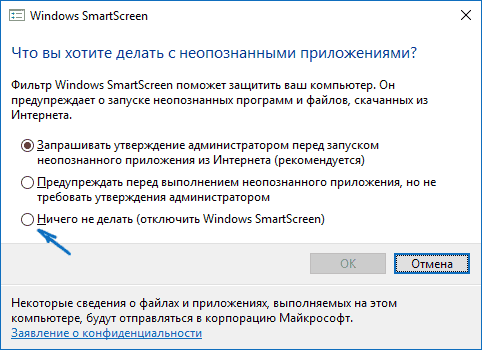
Vypnout SmartScreen pro aplikace a internetového obchodu
Někdy filtr může vyvolat chybnou funkci programů, které se líbí neznámých adres. V tomto případě:
- klepněte na Win + jsem jít na „Parametry“;
- přejděte na kartu „Ochrana osobních údajů“ -\u003e „General“;
- najdeme položku „Zapnout filtr SmartScreen pro kontrolu webového obsahu ... Z Windows Store“ a přetáhněte umístěny vedle jezdce na „Disabled“ poloze.
Samostatně vyjmout inteligentní displej od společnosti Microsoft hrany vestavěný prohlížeč:
- klikněte na tlačítko Nastavení v pravém horním rohu okna;
- přejít na „Parametry“;
- seznam list až do konce, klikněte na tlačítko „Zobrazit Další“;
- vraťte se zpět na dno a táhněte SmartScreen jezdec do polohy „Off“.

V případě, že SmartScreen cesta nefunguje
Stává se, že se v okně pro výběr parametru otevřené prostřednictvím ovládacího panelu, všechny položky (žádost o povolení, oznámí, zakázat) jsou neaktivní. Co dělat v tomto případě?
- Spusťte editor registru pomocí tlačítek Win + R a příkaz regedit.
- otevřený úsek HKEY_LOCAL_MACHINE \\ SOFTWARE \\ Policies \\ Microsoft \\ Windows \\ System.
- Najít parametr Enablesmartscreena odstraňte ji.
- Restart PC.
- Zahájit místní skupiny Editor zásad (Win + R a gpedit.msc.).
- Jdi na "Konfigurace počítače" -\u003e "Šablony pro správu" -\u003e "součásti systému Windows" -\u003e "Explorer".
- Parametru „Konfigurace Windows SmartScreen“, zvolte „Disabled“.

Vzhledem k tomu, nyní inteligentní displej musí být úplně zakázáno, se týká více nainstalovanými programy. Swing je pouze z oficiálních stránek.































